1.前言
在进行nginx安装前,考虑到本博客针对很多新手朋友我决定还是先介绍一些nginx知识,这样更加有利于各位读者朋友对nginx的理解,对后续学习也有很大帮助。
介绍
Nginx (engine x) 是一个高性能的HTTP和反向代理web服务器,同时也提供了 IMAP/POP3/SMTP服务。Nginx是由伊戈尔·赛索耶夫为俄罗斯访问量第二的 Rambler.ru站点(俄文:Рамблер)开发的,第一个公开版本0.1.0发布于2004 年10月4日。 其将源代码以类BSD许可证的形式发布,因它的稳定性、丰富的功能集、简单的配 置文件和低系统资源的消耗而闻名。2011年6月1日,nginx 1.0.4发布。 Nginx是一款轻量级的Web 服务器/反向代理服务器及电子邮件(IMAP/POP3) 代理服务器,在BSD-like 协议下发行。其特点是占有内存少,并发能力强,事实 上nginx的并发能力在同类型的网页服务器中表现较好,中国大陆使用nginx网站 用户有:百度、京东、新浪、网易、腾讯、淘宝等。
版本
常用的nginx版本分为四大阵营,小编这里就给大家简单介绍
1. Nginx开源版(我们将要安装的版本) 官网链接
干净纯粹,而且还是免费的,是我们将要用来学习的版本

2.Nginx plus 商业版 官网链接
在开源版本的基础上进项强化,增加功能,当然体积也更大了,但是提供了很多好用的功能,尤其是对微服务的整合,和云原生的整合,还有现在比较流行的K8s,都有一个比较好的整合效果,当然这个是商业版本需要付费的。

3.Openresty 官网链接
这是一个免费开源的版本,专栏后续会讲解到,感兴趣的朋友不妨点个关注。这个版本主要是把nginx和lua脚本进行一个完美的整合,在拥有高性能的同时,又没有增加开发的难度。而且官网是中文的对于我们国人学习起来也会方便很多。

4.Tengine 官网链接
这也是一个免费开源的nginx版本,目前比较主流。以模块化的方式增强,性能高,更安全,更稳定。同时官网也是中文的,更多详细信息大家可以参考官网。后续专栏也会更新到,有兴趣的读者朋友可以点个订阅

2.安装Nginx
本篇博客是基于专栏上一篇博客搭建的环境进行安装教程,有兴趣的读者朋友可以看一下我的上一篇博客,讲解虚拟化,虚拟机的运行构架,同时也详细记录了虚拟机安装centos的详细过程。博客链接
安装方法
本篇博客演示的nginx的安装方法是 源码编译安装
1.源码编译安装
在安装nginx之前我们需要准备好安装nginx的安装环境,下面的安装环境根据个人系统环境而定,没有安装的要进行安装。
(1).首先安装nginx要有gcc的环境,可以使用以下命令进行安装。
$ yum install -y gcc
gcc 可以编译 C,C++,Ada,Object C和Java等语言(安装 nginx 需要先将官网下载的源码进行编译,编译依赖 gcc 环境)
如果没有安装gcc环境直接进行安装nginx会报以下错误
checking for OS
+ Linux 3.10.0-693.el7.x86_64 x86_64
checking for C compiler ... not found
./configure: error: C compiler cc is not found
(2).还有第三方库 pcre-devel 可以用以下命令进行安装
$ yum install -y pcre pcre-devel
PCRE(Perl Compatible Regular Expressions)是一个Perl库,包括 perl 兼容的正则表达式库。nginx的http模块使用pcre来解析正则表达式,所以需要在linux上安装pcre库。
注: pcre-devel是使用pcre开发的一个二次开发库。nginx也需要此库。
如果没有安装 pcre pcre-devel 直接进行安装nginx会报以下错误
./configure: error: the HTTP gzip module requires the zlib library.
You can either disable the module by using --without-http_gzip_module
option, or install the zlib library into the system, or build the zlib
library statically from the source with nginx by using --with-zlib=<path> option.
(3).还有第三方库 zlib 可以用以下命令进行安装
$ yum install -y zlib zlib-devel
zlib-devel zlib库提供了很多种压缩和解压缩方式nginx使用zlib对http包的内容进行gzip,所以需要安装
安装好上面的环境我们就可以开始进行nginx的安装了
(1)下载包
1.可以在nginx的官网下载nginx的安装包 下载地址 下载后上传到虚拟机
2.也可以使用 wget 使用以下命令进行下载
3.这里小编给大家提供了一个nginx安装包 点击跳转百度网盘 下载后上传到虚拟机
// 使用前要确保系统已经安装了wget
// 如果没有则执行 yum -y install wget 进行安装
$ wget https://nginx.org/download/nginx-1.21.6.tar.gz
(2)解压安装
使用以下命令对下载好的压缩包进行解压
$ tar zxvf nginx-1.21.6.tar.gz
再使用以下命令进入到解压好的目录中
$ cd nginx-1.21.6
然后再使用以下命令开始安装nginx
$ ./configure --prefix=/usr/local/nginx // /usr/local/nginx 指定的安装目录
再执行以下两条命令进行编译
$ make
$ make install
(3) 启动ngxin
使用以下命令进入到安装目录的sbin目录
$ cd /usr/local/nginx/sbin
然后就可以使用以下命令进行ngxin的操作
$ ./nginx //启动nginx
$ ./nginx -s stop //停止nginx
$ ./nginx -s quit //优雅的关闭,在退出前完成已经接受的连接请求
$ ./nginx -s reload // 重新加载nginx配置
(4) 启动和端口问题
因为nginx启动需要占用tcp协议的80端口, 这样我们在浏览器才能通过虚拟机ip地址访问ngin的服务,所以我们要保证防火墙开放了虚拟机的80端口,以下命令可以以对防火墙进行操作
$ firewall-cmd --state // 查看防火墙状态
$ systemctl stop firewalld.service // 关闭防火墙(不推荐使用)
$ systemctl disable firewalld.service // 阻止防火墙开机启动
$ firewall-cmd --reload // 重启防火墙
$ firewall-cmd --zone=public --list-ports // 查看防火墙所有开放的端口
$ firewall-cmd --permanent --zone=public --remove-port=80/tcp // 关闭80端口
在启动nginx之前 我们要执行以下两条命令
$ firewall-cmd --zone=public --add-port=80/tcp --permanent // 放行防火墙80端口(–permanent永久生效,没有此参数重启后失效)
$ firewall-cmd --reload // 重启防火墙
之后我们就可以使用以下命令启动ngxin服务
$ ./nginx // 启动nginx服务 后台启动
(5) 一些常用命令
$ ./nginx // 启动nginx
$ ./nginx -s stop // 停止ngxin
$ ./nginx -s quit // 优雅的关闭nginx,在退出前完成已经接受的连接请求
$ ./nginx -s reload // 重新加载ngxin配置
$ ./nginx -s reopen // 打开nginx日志文件
$ ./nginx -t // 检测配置文件是否有语法错误
$ ./nginx -v // 显示版本信息
$ ./nginx -c [配置文件路径] // 指定配置文件
$ killall nginx // 杀死所有nginx的进程
$ ps -aux | grep nginx // 查看nginx的进程
接下来我们就可以使用虚拟机ip地址访问ngxin的默认页面(占用80端口)
可以看到nginx的默认页面已经呈现在浏览器
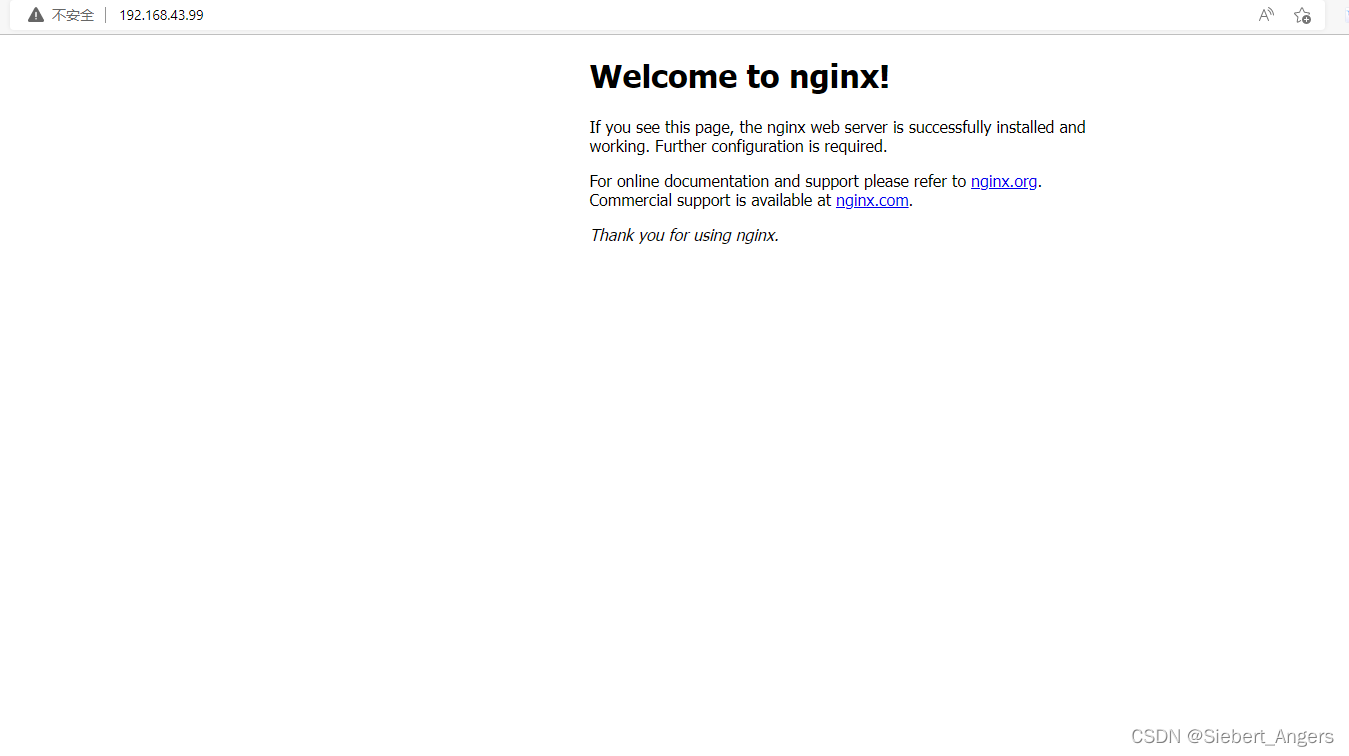
3.将nginx安装成系统服务
上面我们只是将nginx启动,当我们重启虚拟机后nginx将会是关闭状态,且为了简化我们启动nginx的步骤,我们可以将nginx安装成系统服务这样不仅可以设置开机启动,而且给我们操作nginx带来了极大的便利。
(1) 创建服务脚本
使用以下命令在/usr/lib/systemd/system下创建并编辑nginx的服务脚本
$ vi /usr/lib/systemd/system/nginx.service
将以下内容添加到刚刚创建好的脚本中 注意路径
[Unit]
Description=nginx - web server
After=network.target remote-fs.target nss-lookup.target
[Service]
Type=forking
PIDFile=/usr/local/nginx/logs/nginx.pid
ExecStartPre=/usr/local/nginx/sbin/nginx -t -c /usr/local/nginx/conf/nginx.conf
ExecStart=/usr/local/nginx/sbin/nginx -c /usr/local/nginx/conf/nginx.conf
ExecReload=/usr/local/nginx/sbin/nginx -s reload
ExecStop=/usr/local/nginx/sbin/nginx -s stop
ExecQuit=/usr/local/nginx/sbin/nginx -s quit
PrivateTmp=true
[Install]
WantedBy=multi-user.target
添加完后建议执行以下命令设置一下配置文件的权限
$ chmod 755 /usr/lib/systemd/system/nginx.service
修改好后执行以下命令重新加载一下系统服务
$ systemctl daemon-reload
使用以下命令启动我们刚刚安装好的nginx服务
$ systemctl start nginx.service
将创建好的服务设置为开机启动
$ systemctl enable nginx.service
这样即使我们重启虚拟机,这个nginx服务也会自动打开。
建议此时将虚拟机重启一下 进行测试
(2) 常用命令
$ systemctl start nginx.service // 启动nginx服务
$ systemctl stop nginx.service // 停止nginx服务
$ systemctl restart nginx.service // 重启nginx服务
$ systemctl reload nginx.service // 重载nginx服务 (推荐使用)
$ systemctl status nginx.service // 查看nginx状态
$ systemctl enable nginx.service // 设置为开机启动nginx服务
4.一些小bug
当小编安装好nginx后,重启虚拟机,竟然发现远程连接工具连接不上了,使用ip addr 命令发现没有分配到ip ,但是小编之前是配置过网卡配置文件的。 小编相关博客
于是小编使用以下命令进入到网卡配置文件目录中
$ cd /etc/sysconfig/network-scripts
使用 ls 命令 发现竟然多了一个配置文件(果然如我所料) 多了个 ifcfg-ens33.BCK4m_ 的网卡配置文件
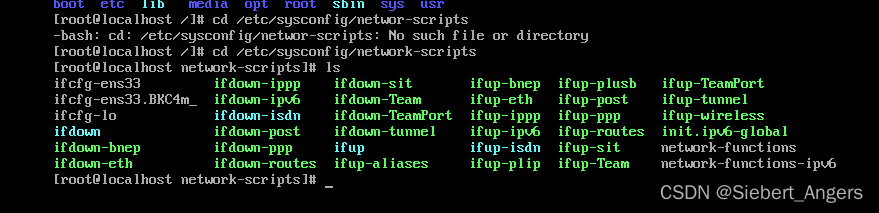
于是小编使用以下命令删除这个多余的配置文件
$ rm -f ifcfg-ens33.BCK4m_
再使用以下命令重启一下虚拟机网络服务
$ systemctl restart network
再使用 ip addr 命令 发现网络服务已经恢复正常了 小小bug也敢跟小编动手 这时查看nginx的状态也正常
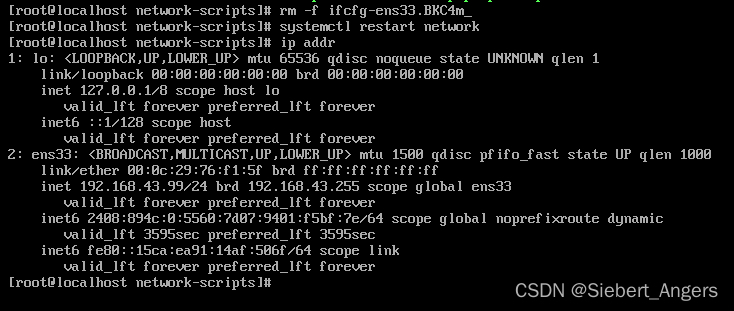
5.结尾
这是小编的第四篇博客,感觉写博客的过程也学到了很多东西,而且还有一种成就感,确实是一种学习的好方法。推荐各位读者朋友也可以试试,关于文章最后的那个小bug小编并没有去深入研究,要是有知道为什么会有这个bug的读者朋友可以在评论区指出来大家一起学习成长,目前写的都是一些比较基础的博客。相信后续会给大家带来更好更优质的文章,期待的话不妨给小编点个订阅,谢谢大家!!!


























 713
713

 被折叠的 条评论
为什么被折叠?
被折叠的 条评论
为什么被折叠?








